虚拟技术在计算机实验教学中的应用
田玉静,邵景玲,王玮
(青岛理工大学 a.现代教育技术中心;b.教务处,山东青岛 266033)
虚拟技术在计算机实验教学中的应用
田玉静a,邵景玲b,王玮b
(青岛理工大学 a.现代教育技术中心;b.教务处,山东青岛 266033)
针对当前计算机实验资源缺乏和计算机更新快的问题,提出以虚拟技术构建虚拟机试验平台的解决办法。实践证明,虚拟技术可为实验教学和科研构建一个集约高效的计算机实验平台,以VM w are 公司的VM w are W orkstati on软件创建的虚拟机是对现有计算机实验资源的有力补充,且可随时更新,符合低碳环保的要求。利用虚拟机可方便开展许多传统实验环境下难以开展的计算机实验教学。
虚拟技术;虚拟机;计算机实验
0 引 言
信息社会对大学生的计算机技能要求日益凸显,但目前大学生计算机实践技能的掌握普遍不尽人意,究其原因,一是近年来高校不断扩招,计算机实验资源紧张的状况日趋加剧;二是计算机技术具有很强的实践特性,更新很快,硬件几个月就会更新换代,而我国高校的计算机实验室由于受资金等因素制约,建成后数年甚至十几年硬件设备难以更新。由于受硬件资源的制约,培养大学生掌握计算机实践技能的实验难以开展,如计算机的装机、磁盘分区、格式化等系统维护实验,多操作系统(W i ndow s 2003 Server、N T、 Li nux等)安装配置实验,计算机网络(局域网的组建、网络配置与管理、各种网络服务器的配置、路由的设置等)实验,研究型创新性(动态磁盘在线迁移、W i ndows群集等)实验等。虚拟技术利用软件抽象层,完美实现了计算机的硬件模拟,突破了现有的计算机体系结构,能在单台物理计算机中虚拟生成多台虚拟机 (Vi rtual M achi ne,简称VM)。借助虚拟技术,可在不增加硬件投入的前提下,深层次发掘现有实验设备潜力,打破了计算机实验开设硬件条件与场地的限制,为计算机信息技术实验教学和科研提供更为便利低耗的实验平台。
1 虚拟技术
虚拟机是一种通过虚拟层(Vi r t ual i z at i on Layer)技术实现硬件模拟的软件而生成的虚拟计算机[1]。虚拟机具有高度的独立性和封装性[2],运行时与一台真实的物理计算机完全一样,每一台虚拟机都拥有各自独立的虚拟CPU、主板、RAM硬盘和N IC(netw ork i nterface card)以及I/O设备,如图1所示。
操作系统无法识别虚拟机与物理计算机之间的区别,各种应用软件,甚至在同一网络中的其它物理计算机也无法分辨出与其通信的计算机是虚拟机,对于使用者来说虚拟机就是一台“真正”的计算机。当前虚拟机软件主要有VM w are 公司的VM w are W orkstati on和Connecti x公司的Vi rtual PC[3]。对VM w are W orkstati on(以下简称VM w are)与Vi rtual PC两种软件各方面的性能进行综合比较研究,在硬件配置完全相同、操作系统为W i ndow s XP prof essi onal的两台PC机上进行测试(见表1)。
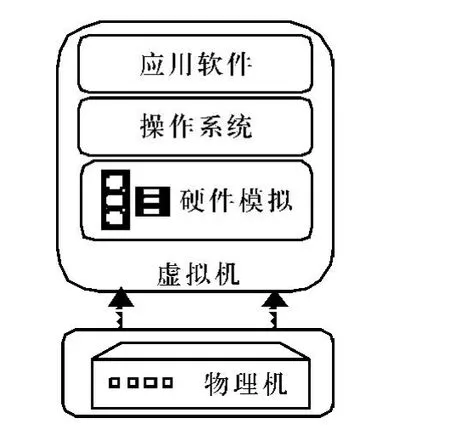
图1 虚拟机的构成

表1 VM w are W orkst at i on与Vi rtual PC两种软件性能的比较
由表1可知,VM war e软件虽然内存开销较大,但性能更好。VM ware是专门针对W i ndows/Li nux平台的一个版本,能实现W i ndow s/Li nux操作系统平台与宿主机之间无缝运行,因而选择VM war e软件构建虚拟机,更利于网络实验的开展。
2 创建虚拟机
在实验宿主机(物理计算机)操作平台上安装“VM w are 7.1.3 for W i ndow s”软件。
2.1 在VM w vare中创建虚拟机
启动VM w are w orkstati on。在“VM w are”窗口中,选择“f i l e”菜单项中的子菜单“new”下 “vi rt ual m achi ne”子命令,根据创建向导建立虚拟机。在实验宿主机中创建虚拟机的步骤如下:
(1)启动“vi rtual m achi ne”,在“new vi rtual m achi ne w i zard”窗口中选择创建类型:“Typi cal”安装,或者“cust om”安装。Typi cal是创建虚拟机的默认方法,VM war e根据宿主机的硬件配置,自动设定客户机(虚拟机)的硬件配置。cust om个性安装可根据用户需要自定义虚拟磁盘(如双硬盘)、适配器类型(如SCSI)等。选择好创建类型后,进入下一步“客户机操作系统安装”。
(2)在“客户机操作系统安装”窗口有三个选项:“di sc”安装、“di sc i m age f i l e”安装及“稍后安装”。建议选择“稍后安装”,因为这样可避免后续调整虚拟机硬件配置后,预装的客户机操作系统受损不能使用。
(3)选择“客户机操作系统”,供选择的操作系统有“M i crosoft W i ndow s”、“Li nux”、“N ovel l netw are”、“Sun Sol ari s”和“VM w are ESX”。用户根据准备安装的操作系统类型,选取符合的选项及版本,VM war e会按此选项来确定虚拟机的默认配置。
(4)给新创建的虚拟机命名,选择虚拟机配置文件的保存位置,可指定创建虚拟机在物理硬盘上的保存位置。
(5)设定虚拟机硬盘大小,生成虚拟机默认虚拟硬盘为40GB,内存为512M B。选择“f i ni sh”完成虚拟机创建。
虚拟机中的其它硬件如声卡、软驱、光驱、USB管理器等,由虚拟机自动检测生成,在设备状态标签中选开机启动即可。
2.2 虚拟机的优化与维护
由上述步骤生成的新虚拟机,其硬件配置为VM war e自动检测默认设定,为满足实验需要,需对新建虚拟机的硬件配置进行调整,双击虚拟机左侧“命令”窗口中的“编辑虚拟机设置标签”就可修改虚拟机的硬件配置。新虚拟机主要硬件配置优化方法如下:
(1)M em or y(内存)。系统根据宿主机物理内存测算,给出该虚拟机的内存大小范围。如实验宿主机物理内存为1280M B,则系统推荐内存为512M B,最小值为128M B,最大值为1044M B。在该范围内用户可调整虚拟机的内存大小,设置值应为4MB的整倍数。
(2)Processors(处理器)。系统根据宿主机实际CPU个数及每个处理器的核数来设定生成虚拟机的处理器个数。如果设置数大于宿主机实际CPU的个数,虚拟机将无法启动。
(3)Hard Di sk(硬盘)。在创建新虚拟机步骤(5)中设定了该台虚拟机的硬盘大小,可允许利用此处“ut i l i t i es”标签中的“Expand”功能,根据实验需要扩展已设定的硬盘,如将虚拟10GB硬盘扩大为20GB或更高。点击“uti l i ti es”标签中的“Advanced”按钮,可修改虚拟硬盘的工作模式,勾选“Independent”,数据存储将不受“Snapshot”影响。进一步指定硬盘的工作状态:选择“持久”模式,虚拟硬盘就和物理硬盘一样,所有写入的数据会被永久保存;选择“非持久”模式时,每次虚拟机重启后,所有写入虚拟硬盘的数据会被擦掉,具有开机还原功能,相当于给虚拟机安装了硬盘保护卡。虚拟机运行一段时间后,硬盘会存在大量的磁盘碎片,导致计算机运行速度越来越慢,“ut i l i t i es”标签中的“Def r agm ent”和“Com pact”按钮可进行虚拟磁盘碎片整理和硬盘空间优化,从而方便地维护虚拟硬盘。
(4)Net work Adapt er(网络适配器)。由于它决定了虚拟机的网络连接方式,根据实验需要合理选取是很有必要的。VM ware 7.1.3提供了4种网络连接模式:一是“Bri dged(网桥)”模式。网桥连接模式下,虚拟机复制宿主机的网络连接状态,通过虚拟网卡,虚拟机直接与外网(物理网)相连,虚拟机拥有独立的I P地址。此状态,虚拟机与宿主机一样,可与外网互访,并共享文件、打印、网关等外网服务。二是“N AT (网络地址翻译)”模式。网络连接模式下,虚拟机通过网络地址翻译,分享宿主机的I P地址与外网相连,虚拟机不具有独立的I P地址,外网不能访问虚拟机。三是“Host-onl y(主机网络)”模式。网络连接模式下,虚拟机与宿主机之间搭建一个虚拟专有网络,此时虚拟机与宿主机之间组网互访,虚拟机不与外网相连。四是“Cust om(定制)”模式。定制连接模式下,可生成一个多台虚拟机组建的虚拟子网。虚拟机与宿主机隔离,在此特制的虚拟子网中,可放心地进行病毒入侵、木马检测等各类攻击性网络实验,不会对宿主机造成损坏。
(5)VM w are Tool s (工具包)。VM w are Tool s功能强大,包括虚拟显卡、虚拟鼠标、USB、打印及网络设备等各类驱动,还提供虚拟机与宿主机之间的时间同步功能,安装后可大大提高虚拟机性能。在建好的虚拟机窗口下方,有安装“VM ware Tool s”的提示按钮,点击后,按窗口提示选择安装类型(典型安装、完全安装、选择安装),普通客户机选择典型安装即可,如该虚拟机计划做服务器则选择完全安装,选择后VM war e会自动完成工具包的安装。
3 虚拟机在计算机实验教学中的应用实践
以VM ware构建的虚拟机,不但拥有CPU等完整的硬件设备,而且拥有虚拟交换机、虚拟网桥、虚拟网卡、NAT设备、DHCP服务器等完备的网络设备。利用虚拟机可方便地开展许多传统实验环境下难以开展的计算机实验教学。
3.1 多操作系统安装实验
计算机硬盘分区、格式化和操作系统安装是计算机实验教学的基础,由于受实验条件限制,此类装机实验在物理机房无法开展,学生对这类知识只能纸上谈兵。建设虚拟机实验平台就可方便地开展各种操作系统的安装实验,学生可独立进行个性化装机实验,打造自己的虚拟机。其实验步骤如下:
(1)教师在机房任选一台实验机(宿主机)安装VM w are W orkstati on。
(2)采用Al cohol 120%软件在“我的电脑”中生成虚拟光驱,制作操作系统安装光盘的镜像文件,保存在宿主机硬盘上的“操作系统镜像”文件夹中。
(3)将该台宿主机作为发射端,采用机房的硬盘管理系统执行网络复制,复制发射机硬盘数据,快速生成数百台计算机的实验平台。
(4)学生在试验机上启动VM ware,按照步骤(3)中的方法,创建一台虚拟机,打开宿主机“我的电脑”,在虚拟光驱上载入“操作系统镜像”。
新的用户如果想要获得水权,或许可从政府预留的水权中申请,但更普遍的情况是必须从老用户手中购买。愿意卖水权者,肯定是他自己用水的效益不如卖水收入高;而买水权者,肯定他使用水资源的效益要超过购买水权的成本。因此,通过水权的交易,水资源不断从低效用水者向高效用水者转移,从而实现水资源的高效配置,并可借助市场机制随时动态调整、不断优化。
(5)在新建的虚拟机中,双击“光驱设备”标签,选择“使用物理驱动”,在下拉菜单中选中宿主机中的虚拟光驱盘符,如(I:)。
(6)在虚拟机中双击“虚拟机启动”标签,该台虚拟机开始“操作系统镜像”启动,按照系统提示进行虚拟硬盘分区格式化,安装相应操作系统,完成整个操作系统的配置。
(7)安装完成一台虚拟机后,如想生成同操作系统的多台虚拟机,在VM war e中克隆即可。要创建不同操作系统的多台虚拟机,则在宿主机“我的电脑”中的虚拟光驱上点击鼠标右键,在弹出菜单上选择“卸载镜像”,再载入欲安装的“操作系统镜像”。在新建的其他虚拟机上重复步骤(5)、(6),完成其它操作系统安装。
实验证明,虚拟机读取镜像文件比直接读物理光盘,速度要快得多。在大规模学生计算机实验中,提供大批操作系统安装光盘是不现实的,而采用镜像安装,不但能大大降低实验成本,缩短安装时间,而且避免了反复读写造成的对宿主机光驱的磨损,能有效减少实验硬件损耗。
3.2 分级网络实验
通过上述实验完成虚拟机装机,就可利用VM war e W orkstati on超强的网络功能建设局域网(N ew team),开展各类网络实验。
3.2.1 组建对等网。本实验用宿主机与一台虚拟机组建一个对等网。小型局域网的组建对实验机配置要求低,简单易实现。通过成功构建小型网,能增强学生网络实验的自信心和兴趣,从而为大型复杂网络实验提供实践基础。学生实验采用宿主机A,操作系统为W i ndows XP专业版。其主要硬件配置如下:CPU为英特尔Penti um 4(40G H z),内存为768M B(DDR 400M H z),主板为联想PLATIN IX-8,硬盘为迈拓2F040L0(41GB),显卡为英特尔82845G,光驱为日立 CD-RO M GCR-8483B,声卡为英特尔82801DB/DBL,网卡为瑞昱RTL8139(Fast Ethernet Adapter)。在此实验机上,创建一台虚拟机,计算机命名为“VM1”,让这台虚拟机与宿主机组建成一个虚拟局域网。其实验步骤如下:
(1)启动VM war e,打开工作站窗口中的“Hom e”标签,点击“New Team”组网图标,来到“新团队能手”的欢迎窗口。
(2)点击“下一步”,在“新团队能手”窗口中给新建局域网命名,指定生成网络配置文件在宿主机硬盘上的存放位置。
(3)点击“下一步”,进入“在新建团队中添加虚拟机” 窗口,点击“添加”按钮,在下拉菜单上有“N ew vi rtual m achi ne”、“Exi sti ng vi rtual m achi ne”和“N ew cl one of vi rtual m achi ne”选项,在此实验中选择“Exi sti ng vi rtual m achi ne”,将已建好的虚拟机入网。
(4)点击“下一步”添加局域网网段,当有多台虚拟机时,可按预设的网络规模将局域网划分为不同的网段。本实验为单一网段LAN1。
(5)点击“下一步”进入“新团队虚拟机网络”,该窗口以列表形式显示新建局域网的适配器、网桥等配置情况。
(6)调整网络设备配置,点击“完成”,完成局域网的组建。
建成的“New t eam”子网,在虚拟机的关机状态下,可在“编辑团队设置”菜单中随时调整网络配置。LAN1中虚拟机的网络配置见表2。
VM war e虚拟机中最多可添加10个虚拟网卡,其中,VM net 0用于网桥网络的虚拟转换,VM net 1用于Host-onl y,VM net8用于NAT网络模式,其它添加的虚拟网卡类型可根据需要设定多虚拟网卡支持各种网络连接,可将组建的子网逐步扩大。网络配置完成后,在虚拟机附件中的命令提示符窗口下,以pi ng命令测试网络I P连通性。网络连通后,可实现宿主机与虚拟机互访,资源共享。宿主机与互联网连接时,虚拟机可登录Internet。

表2 LAN1中虚拟机的网络配置
3.2.2 多子网DHCP中继实验。当虚拟机组建多个子网时,要想实现子网间通信,必须通过路由器来完成,路由器负责各子网间的数据交流。路由器根据接受数据包的I P地址,判断发方和收方的计算机是否位于同一子网,根据其路由表决定数据包的发送路径,实现网间通信。DHCP服务器[4]能从预设的I P地址池中,自动给主机分配I P地址,也能及时回收I P地址,无需网络管理员手工配置网内每台计算机的I P地址,能大大减轻网络管理员的工作量。
通过本实验,学生可实践复杂网络的构建,学习DHCP服务器、路由器的配置方法,掌握通过DHCP中继实现跨网络的DHCP服务。多子网DHCP中继实验拓扑如图2所示。

图2 多子网DHCP中继实验拓扑
新建虚拟机安装W i ndows XP操作系统时,每台虚拟机约占用1GB的宿主机硬盘;安装W i ndow s 2000 操作系统,硬盘开销约为500MB。对于配置较低的实验机,应根据系统开销,计算出生成的虚拟机台数,同时避免多台虚拟机同时启动,否则会大幅降低宿主机系统性能,导致实验系统反应过慢。因此,考虑实验用宿主机的硬件性能限制,在宿主机A中生成两台虚拟机分别为:VM A,安装W i ndows 2000操作系统,属于VM net8(N AT)虚拟子网;VM A DHCP,安装W i ndow s 2000 Server,担任DHCP服务器的角色,负责对全网PC动态分配I P地址。启用配置较高的实验用宿主机B,操作系统为W i ndow s XP 专业版 32位 SP2。其主要硬件配置如下:CPU为英特尔双核处理器T 2050 1.60G H z;内存为2280M B(DDR2);主板为英特尔 945G M,L41II1;主硬盘为日立HTS541060G9SA00(80GB);显卡为英特尔M obi l e 945GM/GM S;网卡为瑞昱 RTL8139(Fast Ethernet Adapter)。宿主机A与宿主机B之间用双绞线构成实连接。在宿主机B中生成3台虚拟机分别为:VM B1,安装W i ndow s XP,属于VM net8(N AT)虚拟子网; VM B2,安装W i ndow s XP,属于VM net1(H ostonl y)虚拟子网;VM B DHCP,安装W i ndows 2003 Ser ver,作为路由器使用。其实验步骤如下:
(1)将VM A DHCP虚拟机配置为DHCP服务器。在W i ndow s 2000 Server中启动“配置服务器”,按窗口提示输入域名,进入自动配置,将该机设为服务器。在“控制面板”中“管理工具”的“DHCP”图标上,打开DHCP控制台,配置DHCP服务器。整个网络运行RI Pv2协议[5],确保网络I P连通性。对该服务器配置DHCP服务:
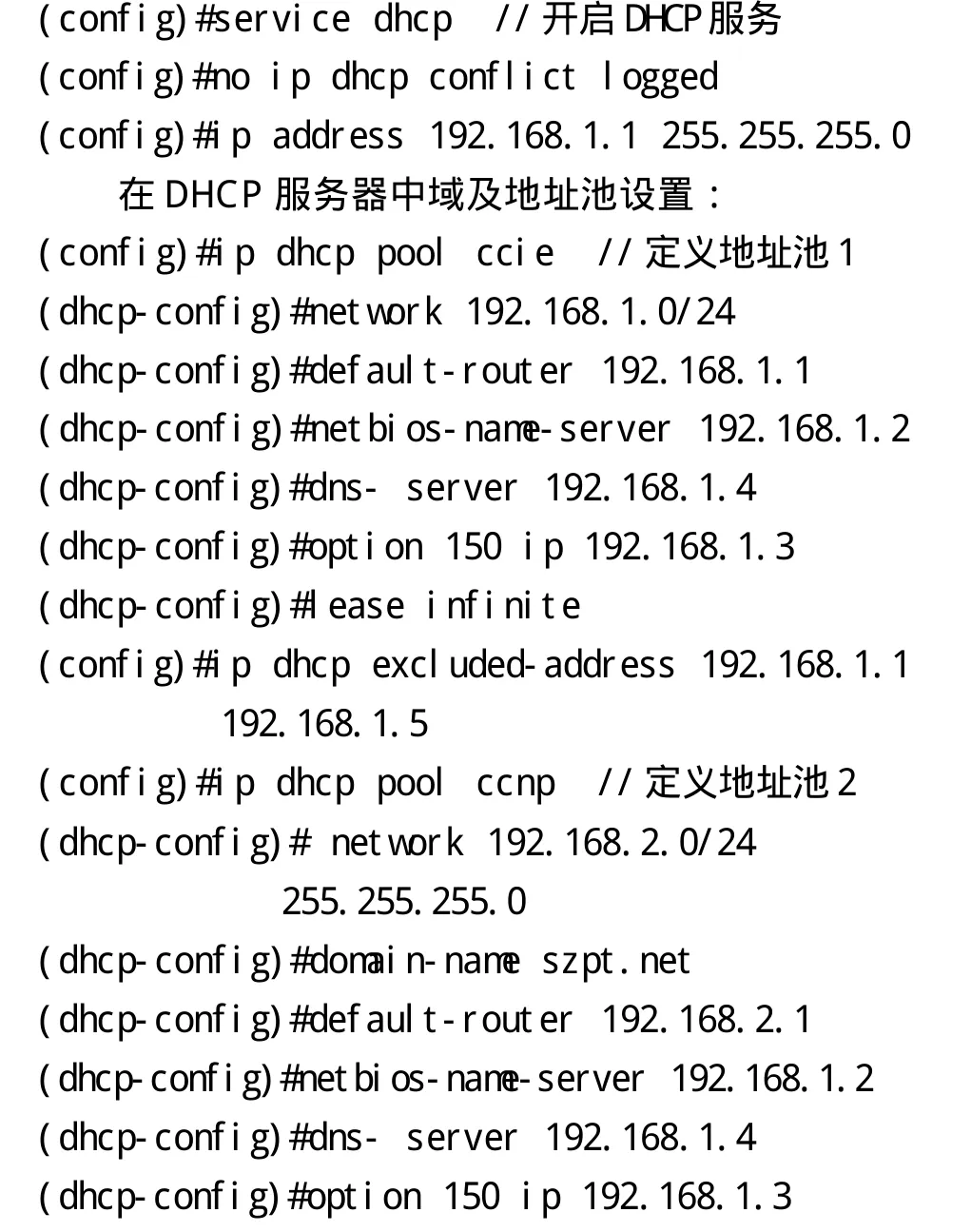

(2)配置VM B D H CP路由器。首先启动W i ndow s 2003 Ser ver的路由功能,依次单击“开始”、“管理工具”、“路由和远程访问”菜单项。在打开的“路由和远程访问”窗口里,单击“配置并启用路由和远程访问”菜单项,即可出现“路由和远程访问服务器安装向导”对话框,进入到路由器的“配置”页面,点击“自定义配置”选项,选择“LAN路由”,启用局域网路由服务。配置该路由器:

(3)设置W i ndow s客户端。将该网内VM A、VM B1和VM B2虚拟客户机在W i ndow s下把TCP/IP地址设置为自动获得,DNS和W I NS也设置为自动获得。
网络配置完成后,就能实现该网内各子网间自由通信。在VM A DHCP虚拟机的命令提示符窗口中,以DHCP命令“show i p dhcp pool”查看客户端IP分配情况,以“show i p dhcp bi ndi ng”查看DHCP的地址绑定情况。在VM B DHCP虚拟机路由器上,以“debug i p dhcp server events”查看DHCP动态分配IP地址的过程。
4 结束语
VM ware W orkst at i on 系统兼容性好,对计算机硬件要求低,采用虚拟技术仿真构造的虚拟机,独立封装,软件能不经修改直接在虚拟计算机中运行,克服了传统计算机实验对硬件的依赖性,可在虚拟机中开设各类创新型实验,帮助学生更好地学习并实践计算机硬件和网络建设维护知识,从而使学生更好地掌握计算机实践技能。同时借助虚拟技术的计算机实验教学,可有效降低实验成本,提高现有计算机实验设备的安全性和利用率。因此,虚拟技术为高校计算机实验室建设开辟了一个崭新的发展方向。
[1]Sm i t h J E, Nai r R. The Archi t ect ure of Vi rt ual M achi nes[J].I EEE Com put er,2005,38(5):32-38.
[2]何增颖.虚拟机技术的实验教学应用[J].实验科学与技术,2010(2):80-82.
[3]李宏儒.虚拟化技术在计算机实验教学中的应用[J].实验技术与管理,2Ol O,27(5):90-92.
[4]梁广民,王隆杰.路由交换实验指南[M].北京:电子工业出版社,2008:125-165.
[5]肖涛,傅瑜,何怀文.计算机网络实验[M].成都:电子科技大学出版社,2008:88-102.
Application of Virtual Technology in Computer Experiment Teaching
TIAN Yujinga, SHAO Jinglingb, WANG Weib
(a. Modern Education and Technology Center; b. Department of Teaching Affairs, Qingdao Technological University, Qingdao, 266033, China)
In terms of the problems of lacking resources and rapid renewal of computers in the computer experiment, this paper presents the solution of building the virtual machine platform with the virtual technology. Practice shows that the virtual technology can build an intensive and efficient computer experiment platform. The virtual machine made by VMware Workstationex of VMware company is a forceful complement to the present computer experiment source. It can be renewed at any time and meet the requirement of low carbon and environmental protection. The virtual machine can be used to conduct the computer experiment teaching which is difficult to conduct in traditional experimental environment.
Virtual technology; Virtual Machine; Computer experiment
N945.13
A
1671-4326(2011)04-0061-05
2011-09-06
国家自然科学基金 (50878109);国家自然科学青年基金 (50804026);青岛理工大学教学研究项目(D11-27)
田玉静(1975—),女,山东潍坊人,青岛理工大学现代教育技术中心实验师,硕士;
邵景玲(1974—),女,安徽怀远人,青岛理工大学教务处,讲师,硕士;
王玮(1981—),女,山东济宁人,青岛理工大学教务处,讲师,硕士.
王志梅]

